Win10怎么取消计划重启?Win10取消计划重启的方法!
发布时间:2017-04-06 21:10:36 浏览数:
在Win10系统中该如何取消计划重启呢?如图,每次电脑开机都会显示已计划自动重启,该怎么弄?出现这样的情况是由于win10的自动更新所致,下面系统粉小编给大家分享下解决方法。

Win10取消计划重启的操作方法:
1、首先按下【Win+X】组合键打开超级菜单,点击 命令提示符或命令提示符(管理员);
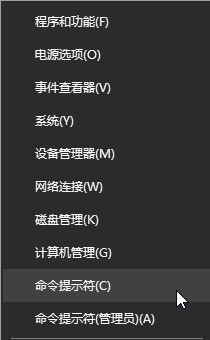
2、在命令提示符中输入:shutdown -a 按下回车键即可取消自动重启;
但是治标不治本,我们继续往下看
3、按下win+R打开运行,输入:services.msc 点击确定打开服务;
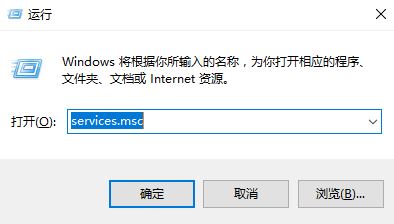
4、在服务界面双击打开Windows Update 将其启动类型修改为【禁用】-【应用】-【停止】-【确定】即可。
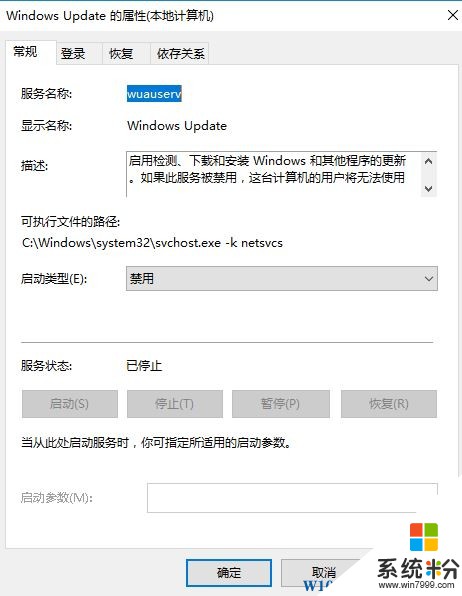
完成操作即可有效解决Win10计划重启了。

Win10取消计划重启的操作方法:
1、首先按下【Win+X】组合键打开超级菜单,点击 命令提示符或命令提示符(管理员);
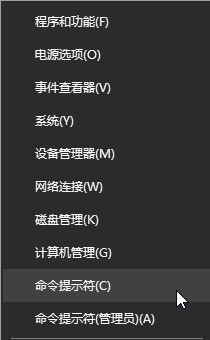
2、在命令提示符中输入:shutdown -a 按下回车键即可取消自动重启;
但是治标不治本,我们继续往下看
3、按下win+R打开运行,输入:services.msc 点击确定打开服务;
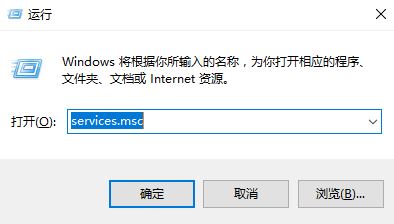
4、在服务界面双击打开Windows Update 将其启动类型修改为【禁用】-【应用】-【停止】-【确定】即可。
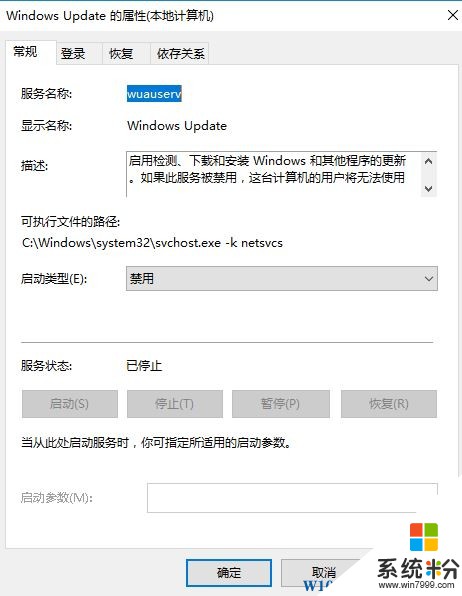
完成操作即可有效解决Win10计划重启了。